Zoho Show là gì? Cách sử dụng Zoho Show AI tạo slide


Zoho Show AI là trợ thủ đắc lực giúp bạn kiến tạo những bài thuyết trình chuyên nghiệp và ấn tượng. Với giao diện trực quan cùng tính năng hỗ trợ AI mạnh mẽ, app mang đến trải nghiệm trình bày hiện đại, tối ưu thời gian cho người dùng. Bài viết dưới đây sẽ hướng dẫn chi tiết cách sử dụng Zoho Show app cũng như khám phá các tính năng nổi bật của ứng dụng.
Zoho Show là gì?
Zoho Show là công cụ trình chiếu trực tuyến miễn phí, cho phép người dùng tạo, chỉnh sửa và chia sẻ slide ngay trên nền tảng web. Giao diện đơn giản, dễ sử dụng cùng các mẫu thiết kế có sẵn giúp người dùng tiết kiệm thời gian khi làm bài thuyết trình. Đặc biệt, tính năng cộng tác trực tiếp theo thời gian thực rất phù hợp cho làm việc nhóm hay học tập.
Bên cạnh phiên bản web, người dùng có thể tải Zoho Show app trên điện thoại, máy tính bảng để sử dụng mọi lúc, mọi nơi. Ứng dụng vẫn giữ đầy đủ các tính năng chỉnh sửa, trình chiếu và chia sẻ chuyên nghiệp. Nhờ khả năng đồng bộ hóa dữ liệu, bạn dễ dàng chuyển đổi linh hoạt giữa thiết bị mà không lo mất nội dung. Dù là học sinh hay dân văn phòng, giải pháp này sẽ giúp bạn tự tin chinh phục mọi buổi thuyết trình một cách hiệu quả.
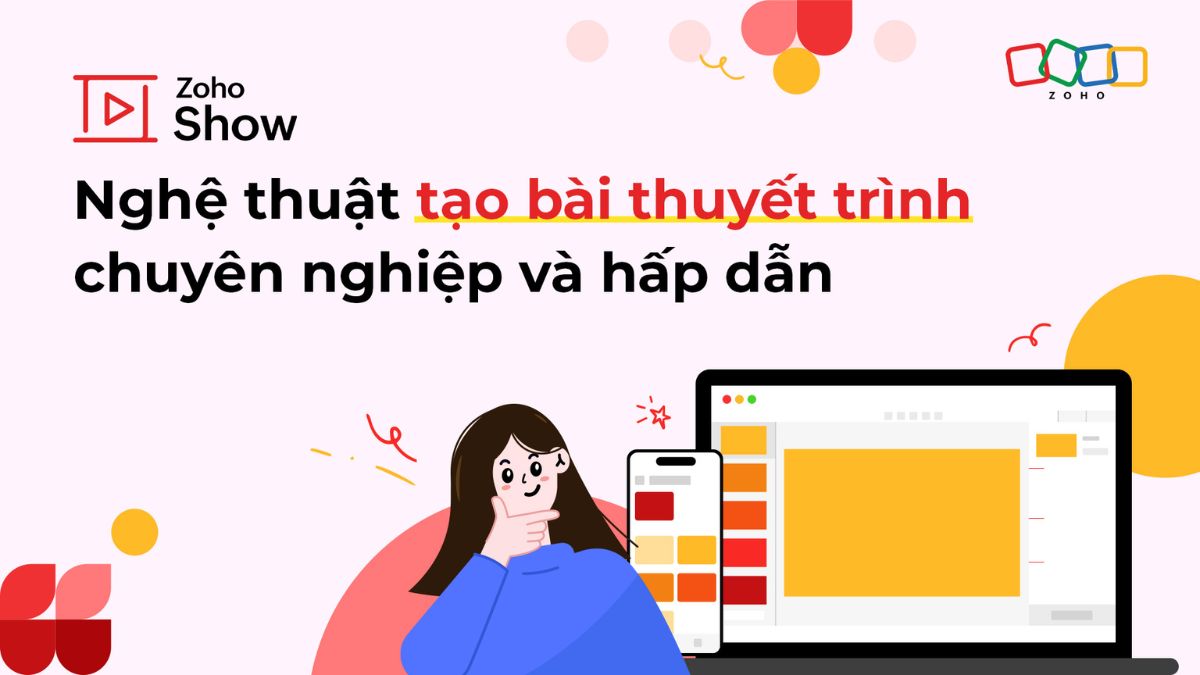
Nếu thường xuyên dùng Zoho Show AI để tạo slide, một chiếc laptop mạnh mẽ sẽ giúp công việc diễn ra mượt mà hơn. Hiệu năng ổn định giúp tận dụng tối đa các tính năng AI thông minh mà công cụ này mang lại. Xem 1 số mẫu laptop chính hãng tại CellphoneS để chọn thiết bị phù hợp với nhu cầu của mình:
[Product_Listing categoryid="380" propertyid="" customlink="https://cellphones.com.vn/laptop.html" title="Danh sách Laptop đang được quan tâm nhiều tại CellphoneS"]
Tính năng chính nổi bật của Zoho Show AI
Với trí tuệ nhân tạo tiên tiến, nền tảng không ngừng cải thiện và tối ưu hóa trải nghiệm người dùng một cách trực quan. Nếu bạn đang tìm hiểu cách sử dụng Zoho Show, việc nắm rõ các tính năng nổi bật sẽ giúp khai thác tối đa tiềm năng của công cụ này, đặc biệt là khi trình bày ý tưởng, báo cáo…
- Tạo nội dung slide tự động bằng AI: Có khả năng đề xuất nội dung, dàn ý, tiêu đề, đoạn văn bản phù hợp với chủ đề bạn chọn. Từ đó, giúp tiết kiệm thời gian, công sức khi bắt đầu tạo slide từ đầu.
- Thiết kế bố cục thông minh: Với các gợi ý bố cục từ AI, người dùng có thể dễ dàng tạo slide đẹp mắt mà không cần kỹ năng thiết kế chuyên sâu. Ngoài ra, trải nghiệm Zoho Show app trên di động cũng là một lợi thế vượt trội.
- Đa dạng mẫu template sẵn có: Hàng trăm mẫu slide chuyên nghiệp được tích hợp sẵn, phù hợp cho mọi lĩnh vực từ giáo dục, kinh doanh đến sáng tạo nội dung cá nhân.
- Tính năng cộng tác thời gian thực: Cho phép chỉnh sửa cùng đồng đội, bình luận và chia sẻ phản hồi ngay trên từng slide – cực kỳ tiện lợi cho nhóm làm việc online.
- Xuất bản và chia sẻ dễ dàng: Sau khi hoàn thành, dễ dàng chia sẻ slide qua liên kết hoặc nhúng trực tiếp vào website, blog, hoặc gửi qua email nhanh chóng.
- Trình chiếu trực tiếp trên nhiều thiết bị: Cho phép trình bày slide từ laptop, máy tính bảng hoặc điện thoại.

Cách đăng ký tài khoản Zoho Show miễn phí
Để bắt đầu cách sử dụng Zoho Show AI và khám phá các tiện ích trình chiếu chuyên nghiệp, bạn cần có một tài khoản Zoho. Việc đăng ký rất đơn giản, hoàn toàn không mất phí và chỉ mất vài phút thực hiện. Sau khi tạo tài khoản, bạn có thể dùng đầy đủ tính năng trên cả bản web lẫn ứng dụng Zoho Show app. Dưới đây là hướng dẫn chi tiết từng bước giúp đăng ký tài khoản dễ dàng, ngay cả khi chưa từng sử dụng công cụ này trước đó.
Bước 1: Vào web Zoho Show. Ngay khi truy cập, giao diện trang chủ trực quan như hình minh họa sẽ hiện ra, cho phép bạn bắt đầu thao tác tức thì.
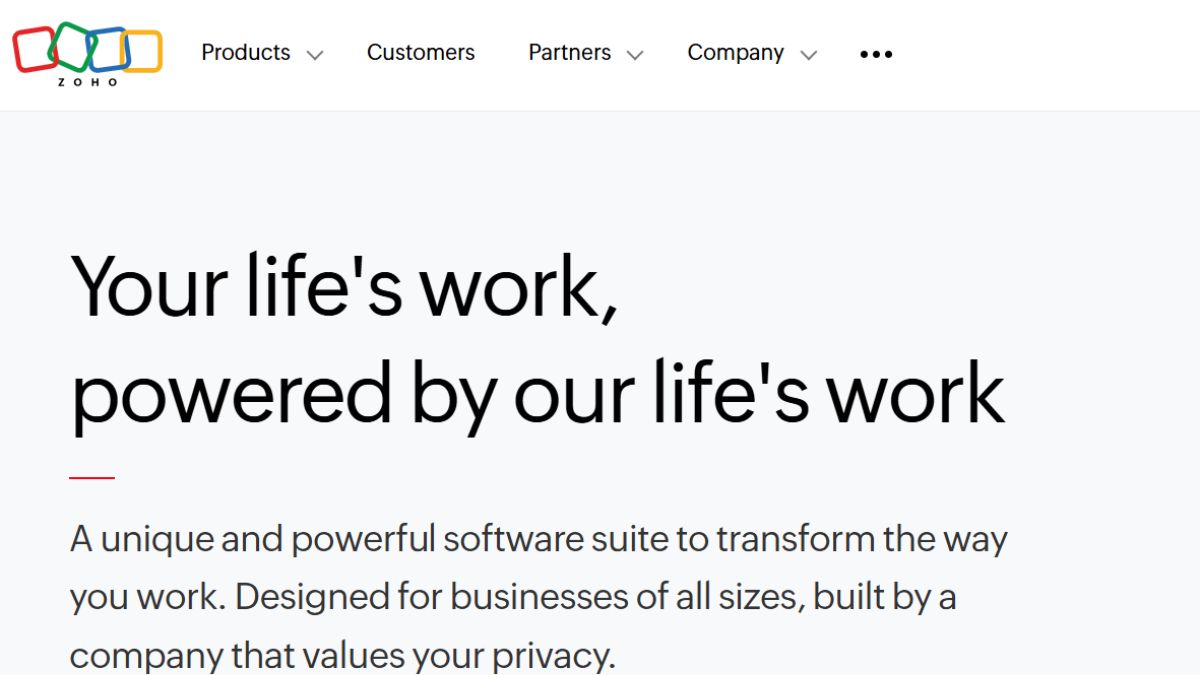
Bước 2: Nút "Sign up" được đặt ở vị trí dễ thấy trên giao diện. Để tạo tài khoản mới, chỉ cần click vào nút này.

Bước 3: Nhập địa chỉ email và hoàn tất việc đăng ký. Hãy điền địa chỉ email, password bạn chọn để đăng ký tài khoản Zoho Show vào các trường tương ứng. Tiếp theo, click "Sign Up for Free" là hoàn thành.
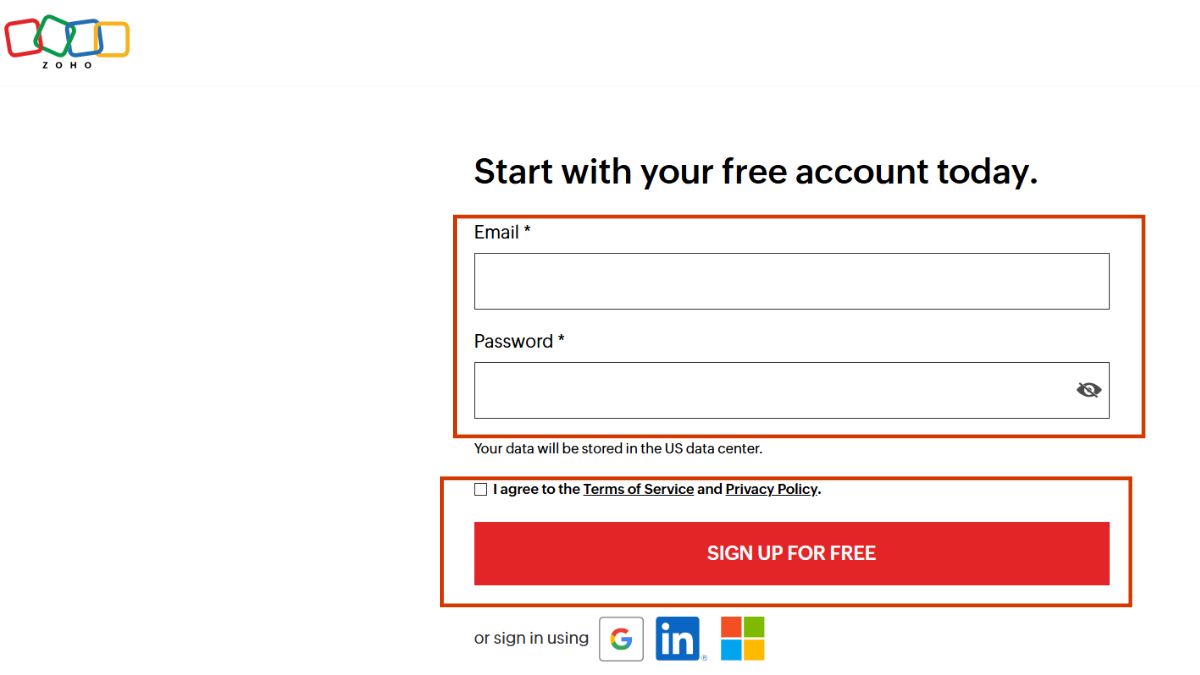
Cách sử dụng Zoho Show AI tạo slide thuyết trình
Sau khi đã đăng ký tài khoản thành công, bạn có thể bắt đầu tạo slide thuyết trình chuyên nghiệp với sự hỗ trợ từ Zoho Show AI. Dưới đây là hướng dẫn chi tiết các bước để tạo slide từ đầu hoặc chỉnh sửa file đã có sẵn.
Bước 1: Sau khi đăng nhập vào tài khoản Zoho, chọn “Truy cập Show” (Access Show).

Bước 2: Tại giao diện chính, hãy nhấn “Tải lên” nếu đã có file slide và muốn chỉnh sửa lại trên Zoho Show app. Còn nếu muốn bắt đầu từ đầu, hãy chọn “Thuyết trình mới” (New Presentation) để tạo slide mới hoàn toàn.
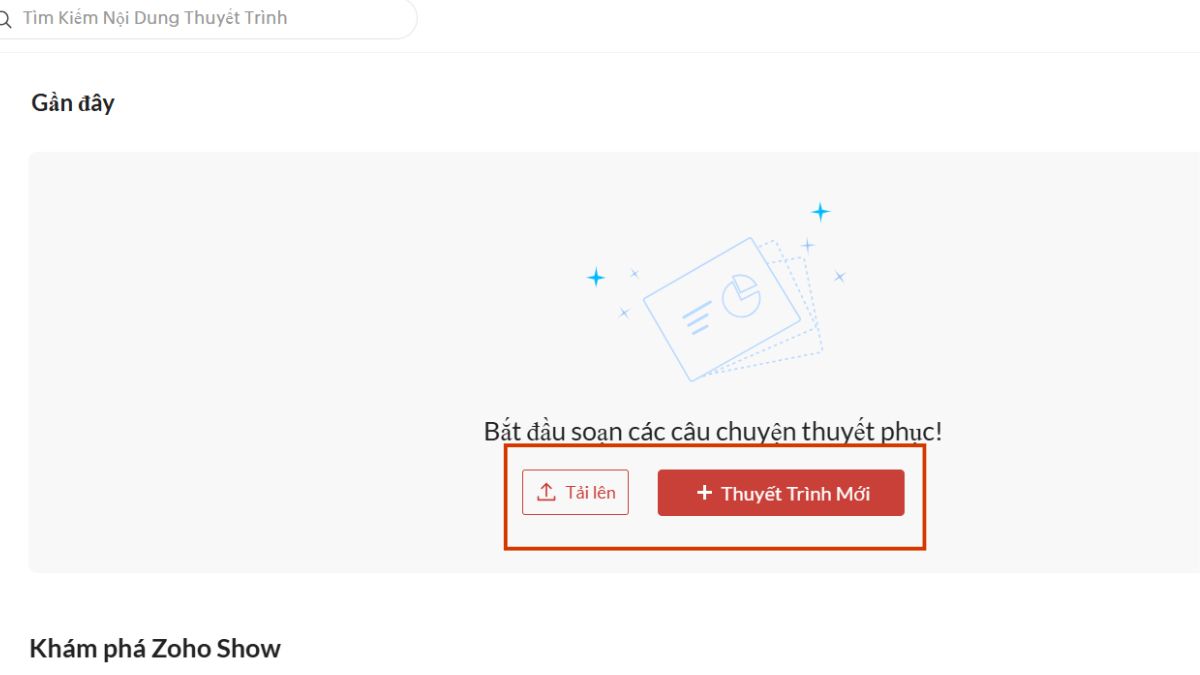
Bước 3: Sau khi chọn tạo mới, Zoho Show AI sẽ gợi ý các chủ đề, mẫu thiết kế, và slide có sẵn phù hợp với nội dung bạn định trình bày. Hãy duyệt qua danh sách mẫu chuyên nghiệp rồi nhấn “Tạo” (Create) để bắt đầu chỉnh sửa như mong muốn.

Bước 4: Sau khi vào giao diện chỉnh sửa, bạn có thể thêm, xóa, hoặc thay đổi bố cục, văn bản, hình ảnh, biểu đồ theo ý muốn. Zoho Show AI sẽ hỗ trợ gợi ý nội dung hoặc sắp xếp lại thiết kế cho hợp lý hơn.
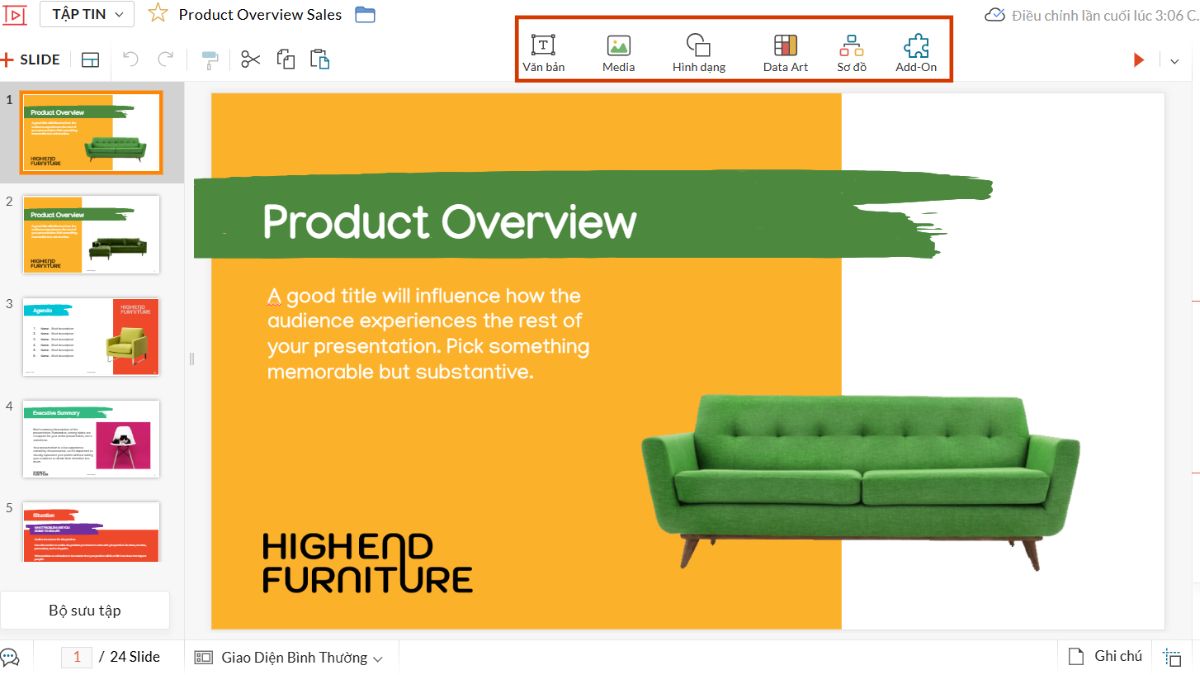
Bước 5: Khi hoàn tất, hãy vào menu Tập tin (File) → chọn Tải xuống (Download) → và chọn định dạng mong muốn như .PPTX hoặc PDF để lưu slide về máy.
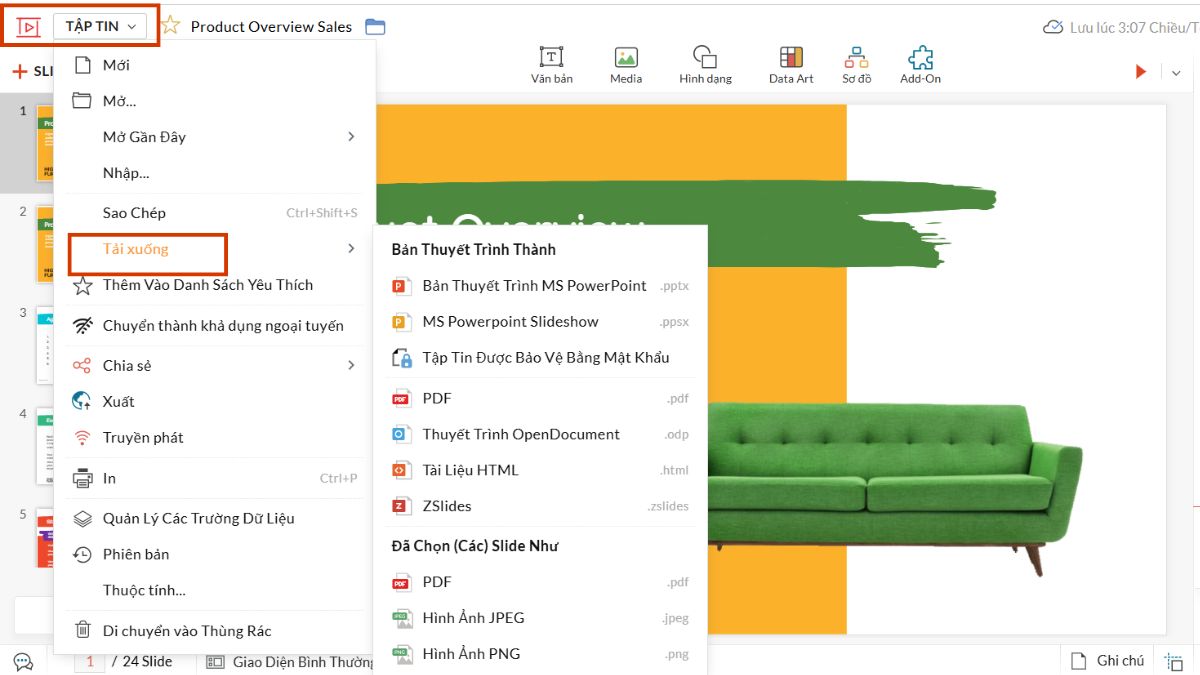
Câu hỏi thường gặp
Với người mới bắt đầu, việc làm quen với giao diện và công cụ chỉnh sửa trên nền tảng này có thể mất thời gian. Ngoài ra, nhiều người cũng quan tâm đến cách sử dụng Zoho Show app cũng như một số thông tin về ngôn ngữ hay cách lưu file về thiết bị của mình. Dưới đây là các câu hỏi thường gặp và lời giải đáp để bạn tham khảo.
Zoho Show có sẵn những ngôn ngữ nào?
Khi sử dụng Zoho Show AI, người dùng có thể lựa chọn nhiều ngôn ngữ khác nhau để thuận tiện cho việc thao tác và làm việc. Để phục vụ người dùng trên toàn thế giới, nền tảng tích hợp sẵn các ngôn ngữ quan trọng như Anh, Việt… cùng nhiều thứ tiếng khác.
Khả năng đa ngôn ngữ đã giúp Zoho Show trở thành một công cụ tốt cho người dùng quốc tế, xóa bỏ rào cản ngôn ngữ trong việc tạo ra những bài thuyết trình chuyên nghiệp. Bạn có thể thay đổi ngôn ngữ giao diện trong phần cài đặt tài khoản để phù hợp với nhu cầu sử dụng cá nhân hoặc nhóm làm việc quốc tế.

Zoho Show hỗ trợ các trình duyệt nào?
Công cụ này được thiết kế tối ưu cho nhiều nền tảng và trình duyệt hiện nay, đảm bảo trải nghiệm mượt mà trên mọi thiết bị. Người dùng dễ dàng truy cập và sử dụng qua trình duyệt web trên máy tính, smartphone Android, iOS, thậm chí cả Google Chrome trên Smart TV.
Việc tương thích đa nền tảng giúp người dùng dễ dàng truy cập và chỉnh sửa slide mọi lúc, mọi nơi. Dù bạn sử dụng Zoho Show app trên điện thoại hay PC, hệ thống đều hoạt động ổn định, hỗ trợ tốt việc làm việc cá nhân hoặc nhóm từ xa.
Có thể tải bài thuyết trình được tạo bằng Zoho Show trên máy tính không?
Hoàn toàn có thể. Sau khi tạo slide, bạn được phép tải về máy tính dưới nhiều định dạng như PPTX, PDF hoặc ODP. Đây là một trong những bước quan trọng trong cách sử dụng Zoho Show AI để phục vụ việc trình chiếu offline hoặc chia sẻ file.
Chỉ cần vào menu “Tập tin” → chọn “Tải xuống” rồi chọn định dạng mong muốn, bạn sẽ có ngay bài thuyết trình sẵn sàng để sử dụng. Tính năng này rất tiện lợi, đặc biệt khi cần gửi file cho người khác hoặc in tài liệu.

Zoho Show AI là trợ thủ đắc lực giúp tạo slide chuyên nghiệp mà không tốn nhiều thời gian và công sức. Qua bài viết, bạn đã nắm được cách sử dụng Zoho Show app cũng như những tính năng thông minh mà công cụ này mang lại. Ngay từ bây giờ, hãy tận dụng ứng dụng này để thổi một làn gió mới vào các bài thuyết trình của bạn.
- Xem thêm bài viết chuyên mục: Trí tuệ nhân tạo , Công cụ AI








Bình luận (0)